在這個周末,筆者終於一掃陰霾,
一連四天的環境建置沒進度的問題,
再次重新的安裝環境後完成第一階段的任務了。
先在自己本機端開啟CMD查看樹莓派是否有連線:
ping -4 raspberrypi.local
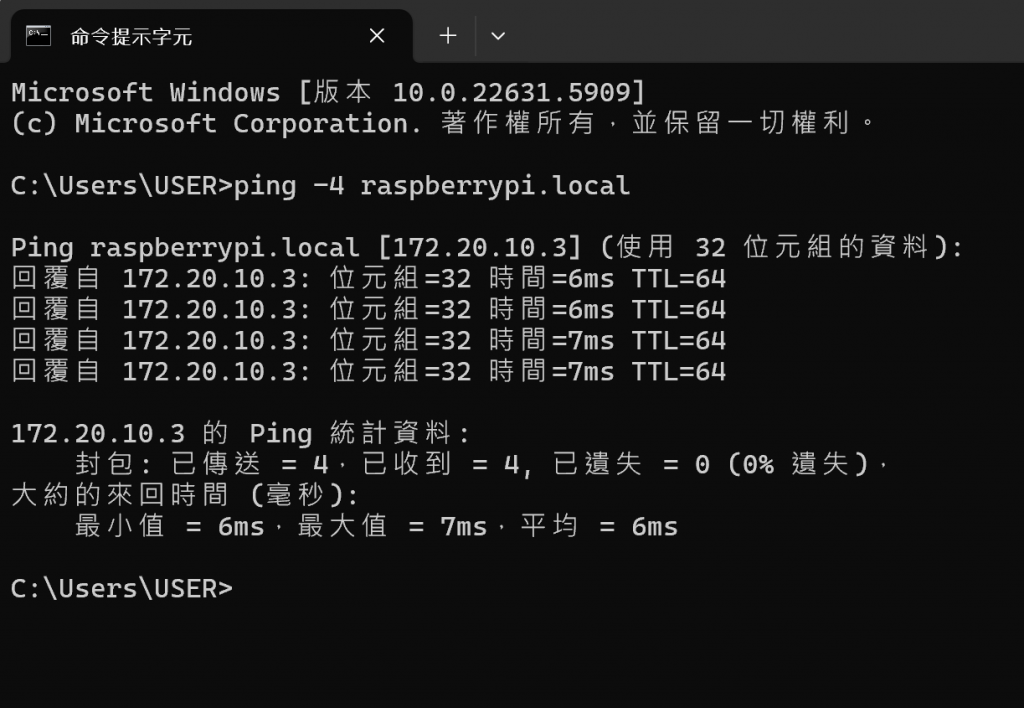
確定裝置有連上WIFI後,筆者透過Putty來讓Windows系統連上SSH: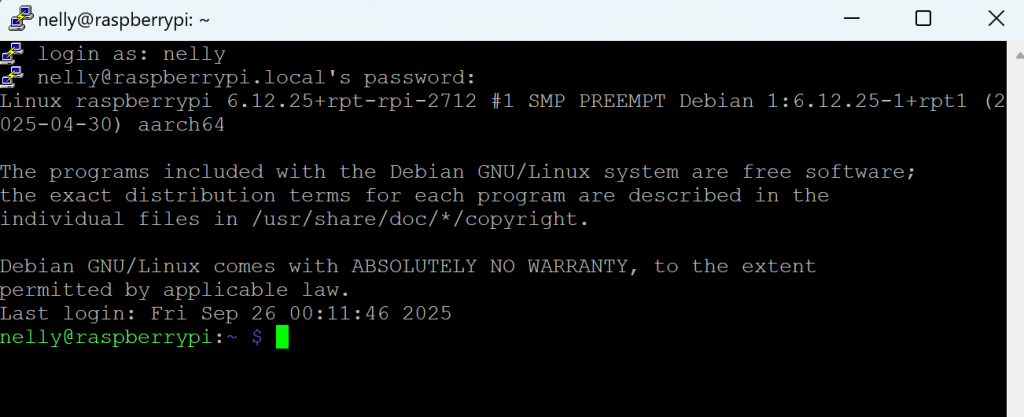
連線後,進行基本設定:raspi-config是Raspberry PI官方Raspbian鏡像自備的一個系統配置工具。
sudo raspi-config
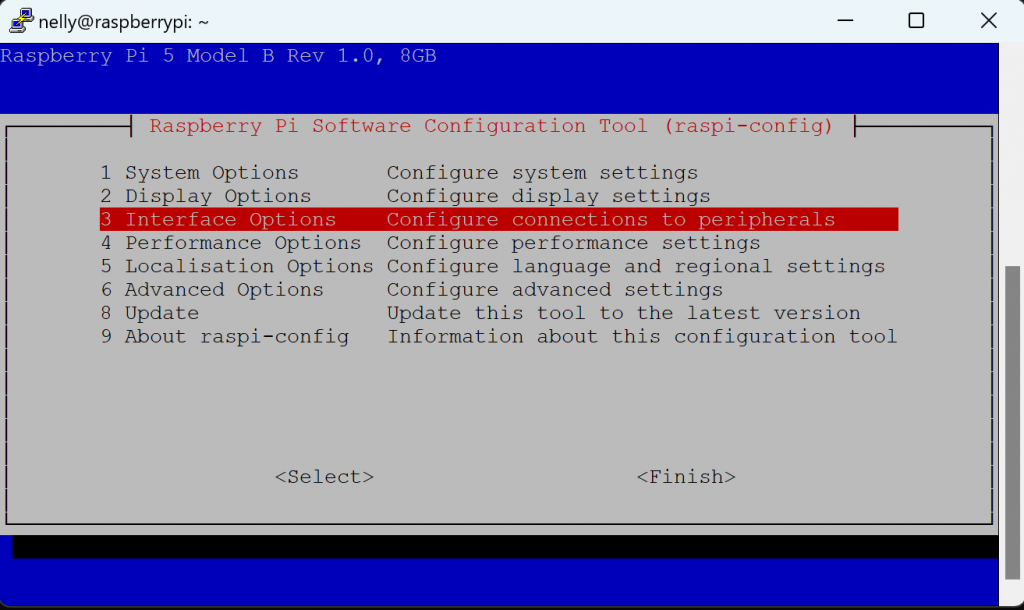
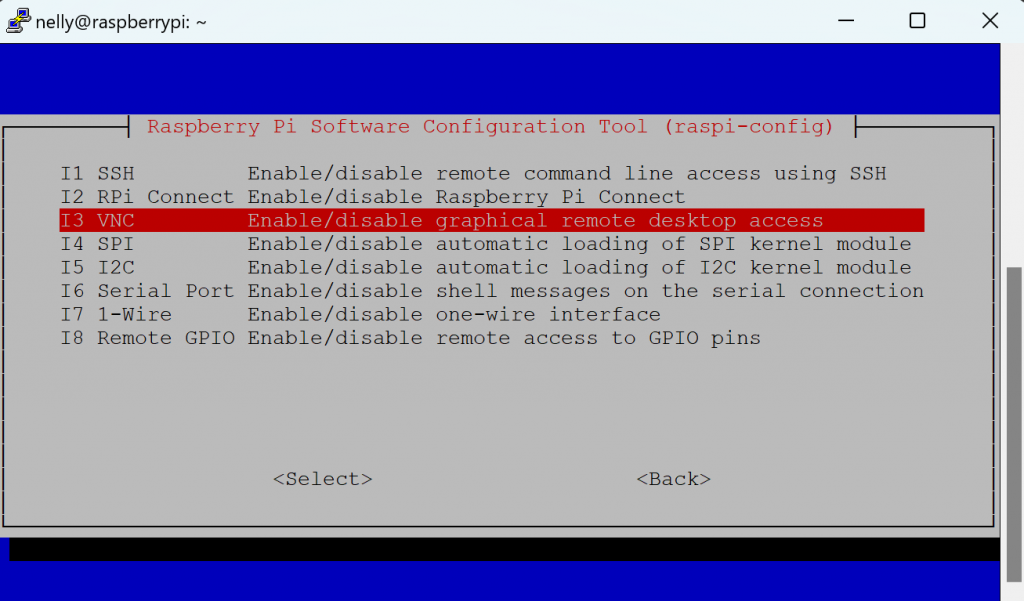
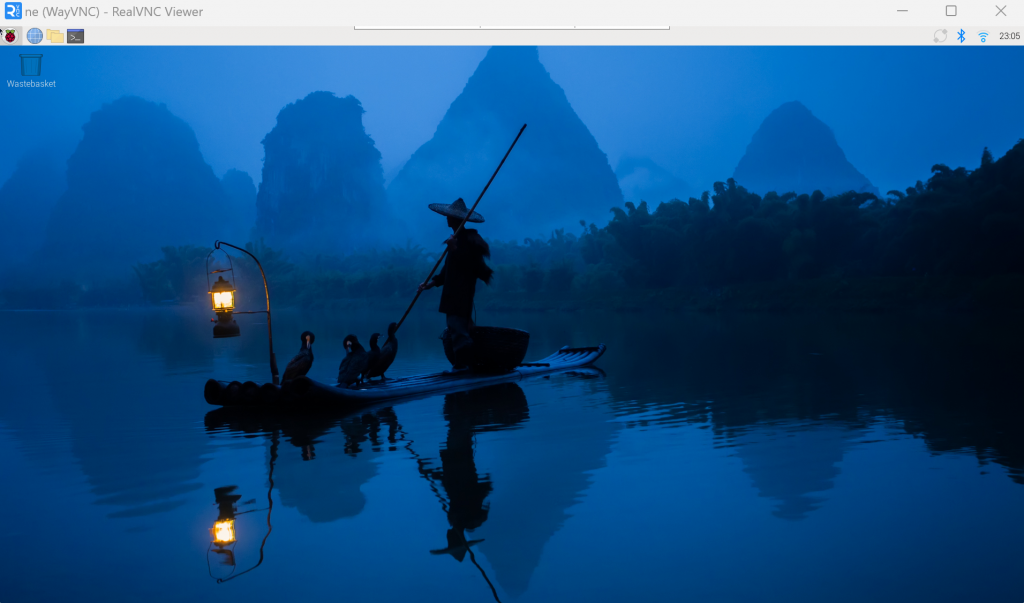
設定完成後,為了確認樹莓派是否有Python的環境
python --version
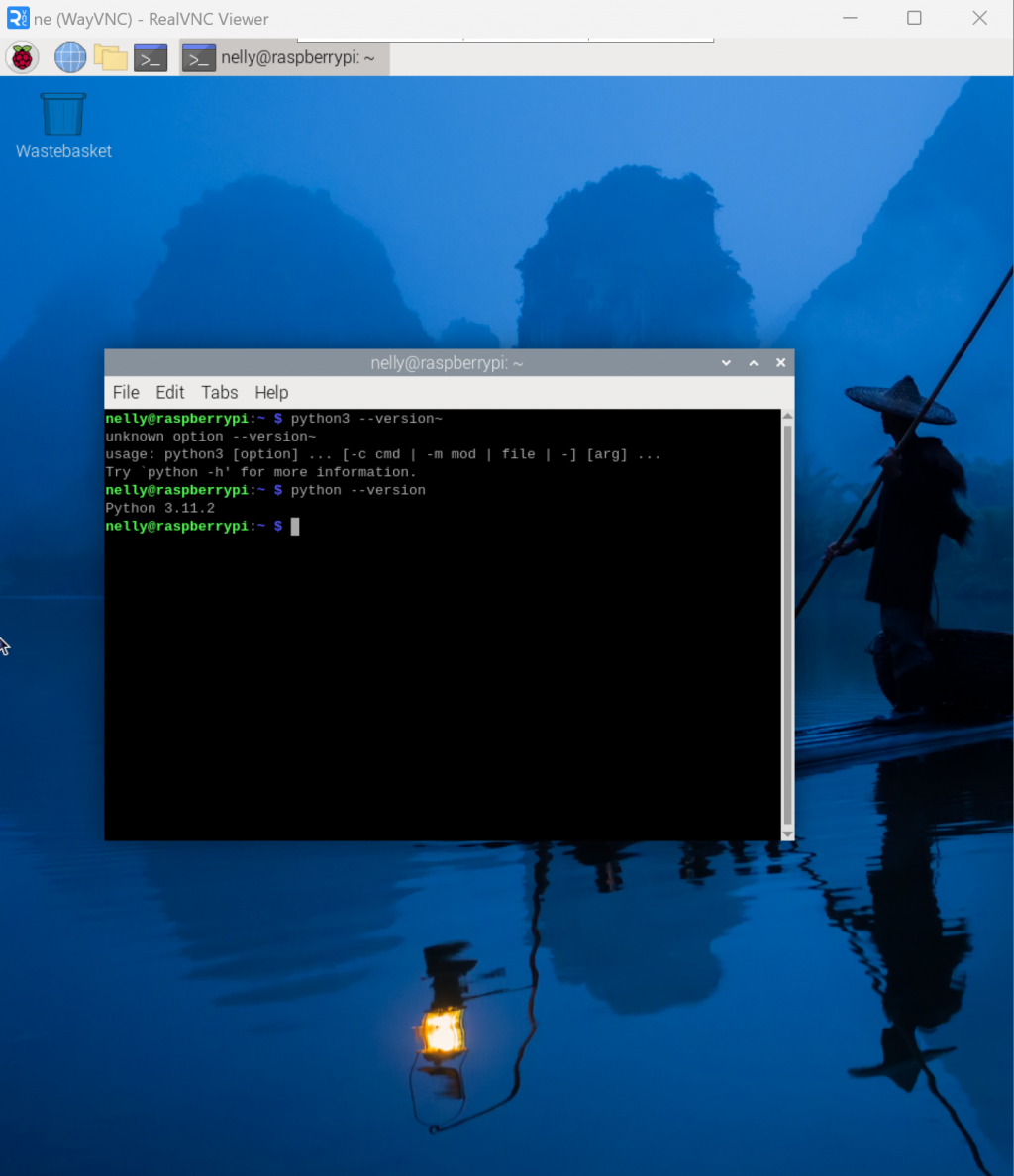
Python的版本為3.11.2
直接搜尋VS-Code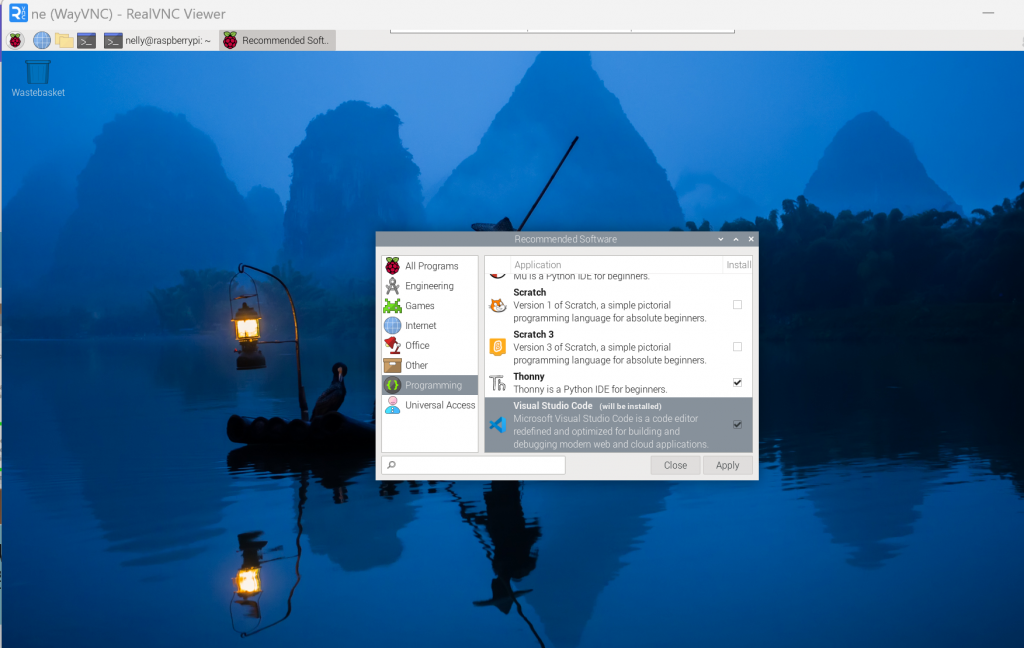
進行安裝。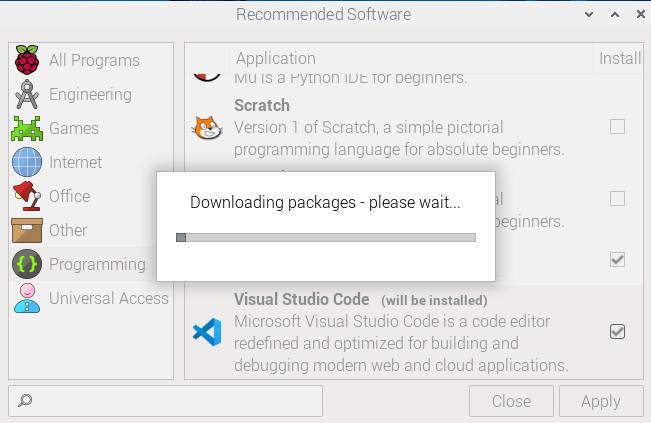
開啟VS-Code後在根目錄內開一個專屬的資料夾,
接下來所有的程式碼將儲存在此。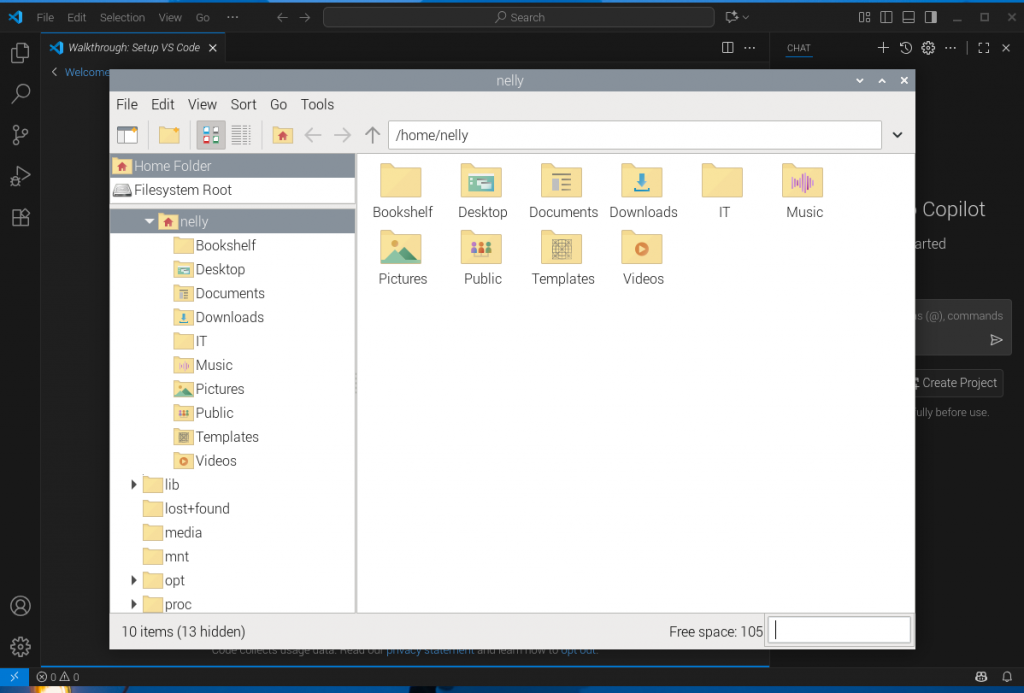
環境設定完成之後,筆者將簡單的輸出一段字串。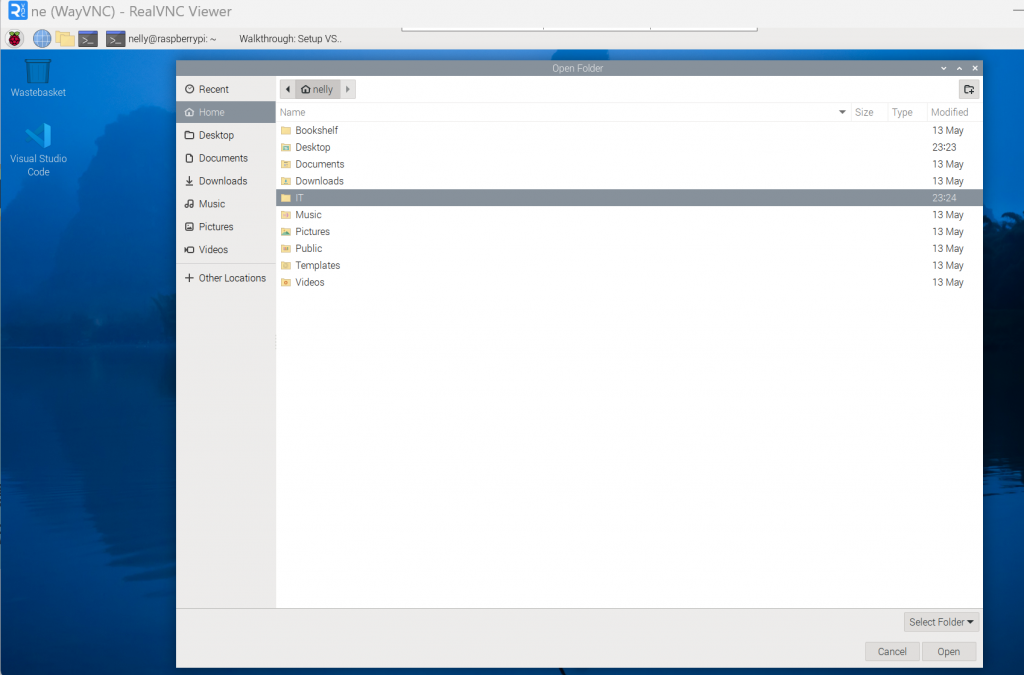
請在終端機中輸出IT。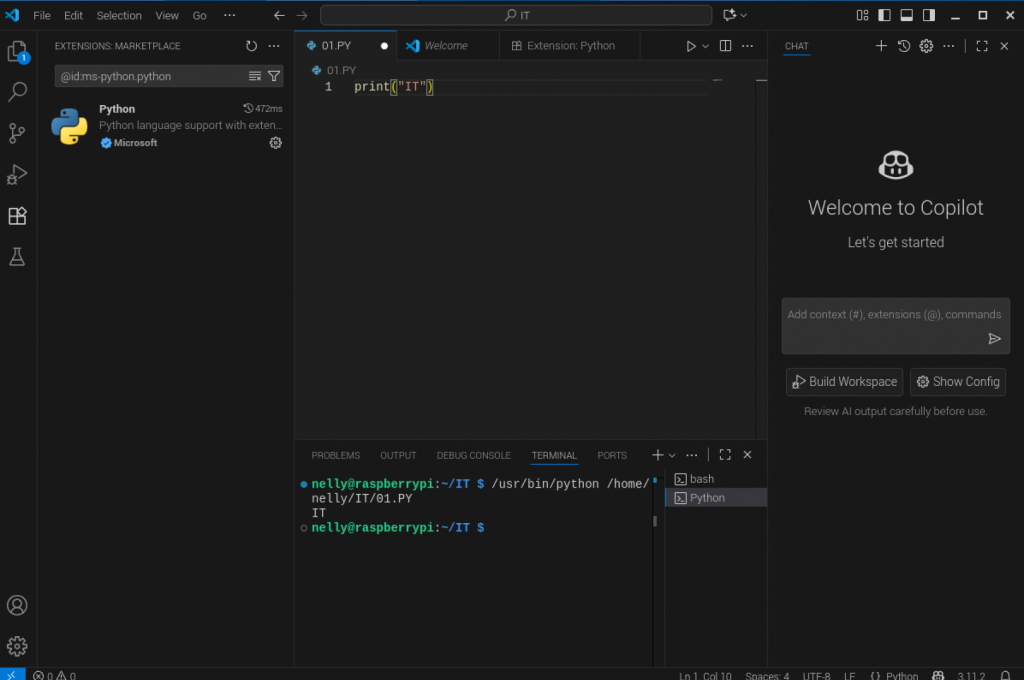
接下來幾天,希望一且能上軌道,完成序章當時的構想。
